Cómo habilitar el arranque seguro para instalar Windows 11
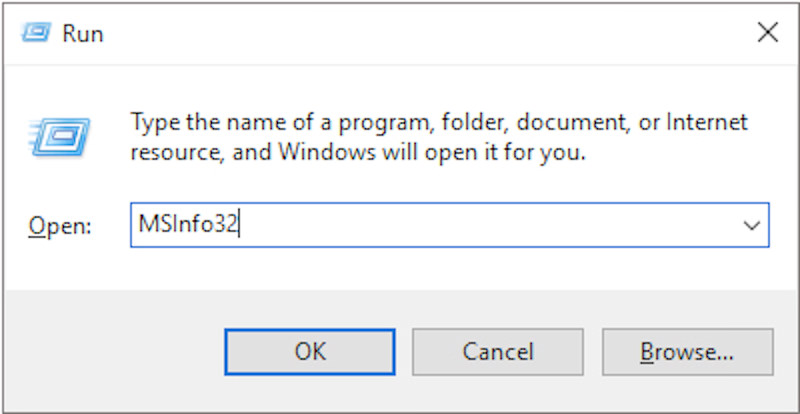
Microsoft ha hecho obligatorio habilitar las funciones de arranque seguro para instalar Windows 11. Este es un esfuerzo de la empresa para evitar la piratería y los problemas de seguridad de la PC durante el arranque.
Sin embargo, muchas personas pueden no saber acerca de Arranque seguro y su papel en la instalación exitosa de Windows 11.
Esta publicación le dirá lo que necesita saber sobre el Arranque seguro de Microsoft y por qué Microsoft lo ha hecho. obligatorio para instalar Windows 11y cómo puede habilitarlo para ejecutar el Windows de su elección.
¿Qué es un arranque seguro?
El arranque seguro es un característica esencial de la UEFI de su PC que permite arrancar solo aquellos sistemas operativos aprobados por Microsoft. Es una herramienta segura que evita que el malware y el ransomware se apoderen de su PC en el momento del arranque.
El La función de arranque seguro se encuentra en el software de inicio de su PC. Y está diseñado para asegurarse de que su computadora se inicie de forma segura mientras evita el software no autorizado durante el arranque.
Su PC estará segura y no tendrá que preocuparse por sus contraseñas, huellas dactilares y otros controles de seguridad.
A continuación, hablemos sobre cómo habilitar la función de arranque seguro para instalar Windows 11.
Habilitar arranque seguro para Windows 11
Es muy sencillo habilitar un Arranque seguro incluso si no tiene mucho conocimiento sobre la configuración de la placa base de su PC o computadora portátil. Simplemente siga los pasos mencionados a continuación para que funcione.
Antes de comenzar, hay algunos requisitos previos que debe seguir:
- Crear un copia de seguridad de sus datos en caso de que algo salga mal.
- Cambiar el modo de arranque a UEFI. Es un método nuevo y popular mediante el cual se comunican los sistemas operativos y el firmware de la plataforma. El mayor beneficio de UEFI es que permite que solo los controladores y servicios auténticos se carguen en el momento del arranque y garantiza que no se cargue ningún malware al iniciar la PC.
Ahora, ¿cómo asegurarse de que puede cambiar el modo de arranque a UEFI? Siga los pasos a continuación.
- presione el ventanas + R llaves juntas para abrir el Correr caja, en el Abierto: Tipo de campo
MSInfo32y luego presione Ingresar. Obtendrá una pantalla que muestra la información del sistema. - Un poco más arriba desde abajo, podrás ver Modo BIOS. Si su PC usa BIOS Legacy, mostrará Legacy, y si es UEFI, mostrará UEFI.
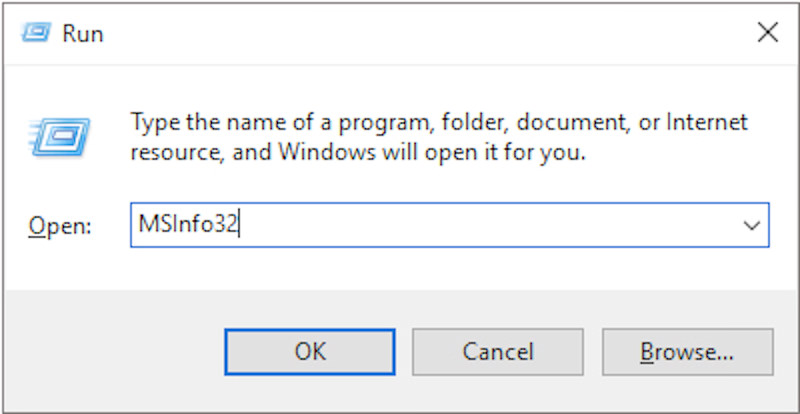

Puede continuar si tiene habilitado el modo UEFI BIOS.
Nota: En caso de que su PC funcione en el modo BIOS heredado, deberá convertir su unidad de MBR a GPT.
Ahora, siga estos pasos para habilitar el arranque seguro en su PC.
- Vaya a la barra de búsqueda de Windows y escriba Inicio avanzado. Aquí, haga clic en Cambiar las opciones de inicio avanzadas.
- Bajo Recuperaciónir a Opción de inicio avanzada y luego haga clic en Reiniciar ahora.
- Su PC se reiniciará mientras muestra el Elige una opcion pantalla. Aquí haga clic en el Solucionar problemas opción.
- Ahora, elige el Opciones avanzadas.
- Después de hacer clic en él, verás Configuración de firmware UEFI.
- Haga clic en él, y comenzará a funcionar.
- Ahora su PC se reiniciará y se iniciará en BIOS.
- En el BIOS, vaya a la pestaña de seguridad, desplácese hacia abajo hasta la Arranque seguro opción y cambiar su estado a Activado.
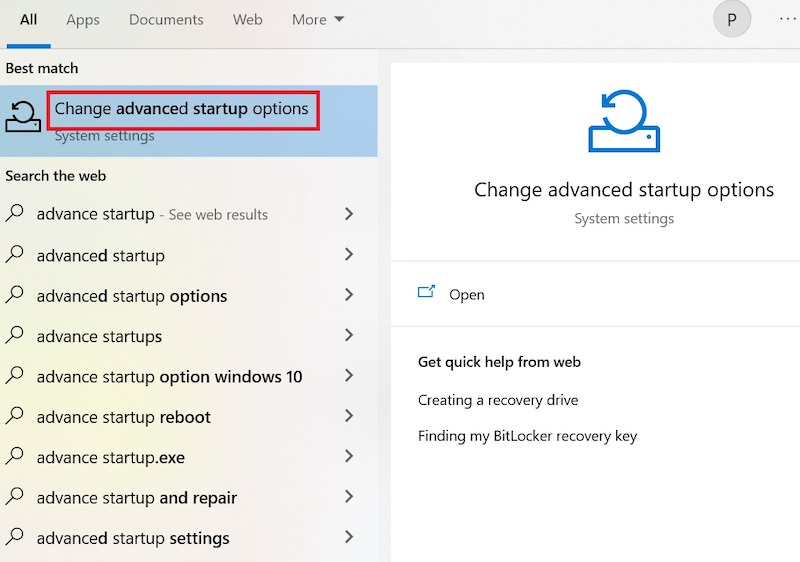
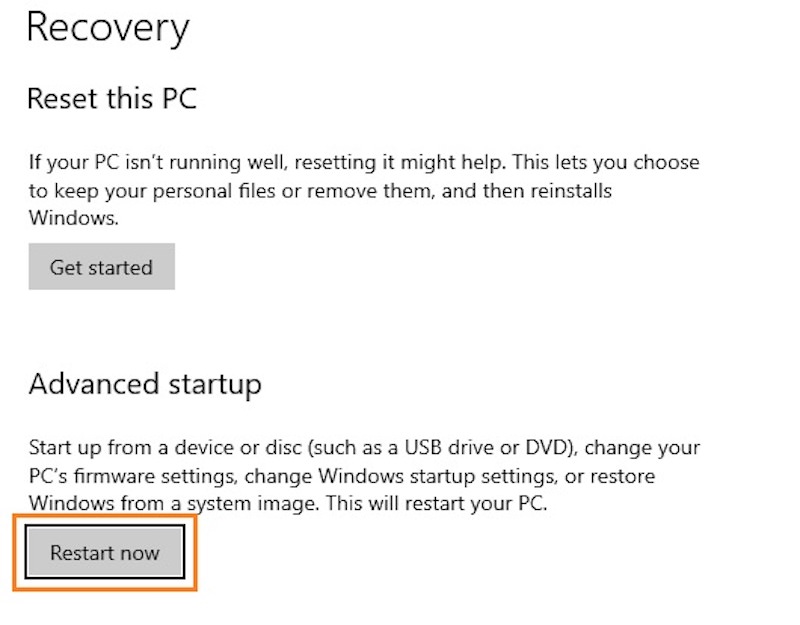
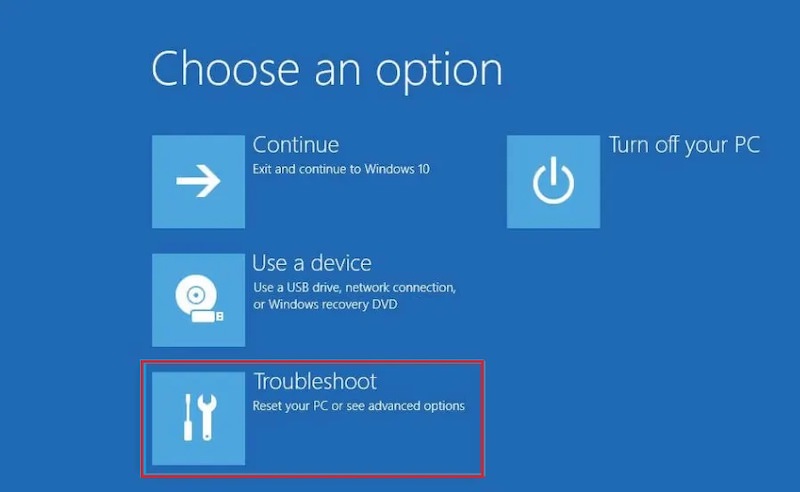
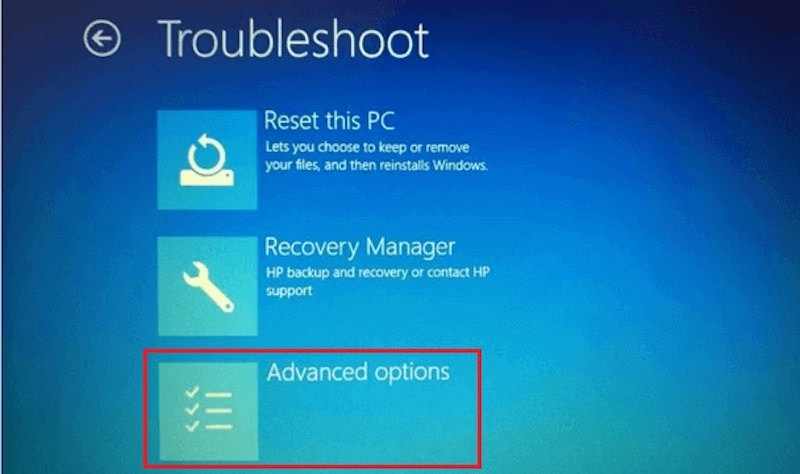
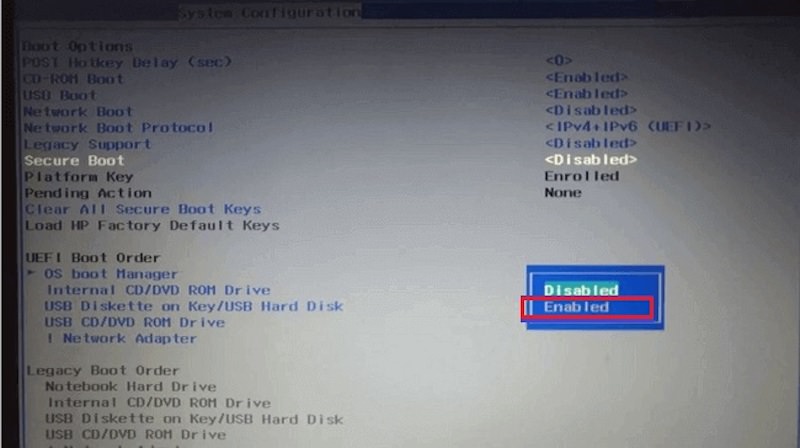
Ahora, descargue e instale Windows 11
Siguiendo los pasos mencionados anteriormente, puede habilitar el arranque seguro de su PC. Puede descargar e instalar Windows 11 y comenzar a usarlo.
Además, la función de arranque seguro de Microsoft tiene múltiples beneficios que mantienen su PC a salvo de rootkits y otras formas de malware.
Si tiene alguna otra consulta sobre cómo habilitar el Arranque seguro para descargar e instalar Windows 11, háganoslo saber en la sección de comentarios a continuación.

Deja una respuesta